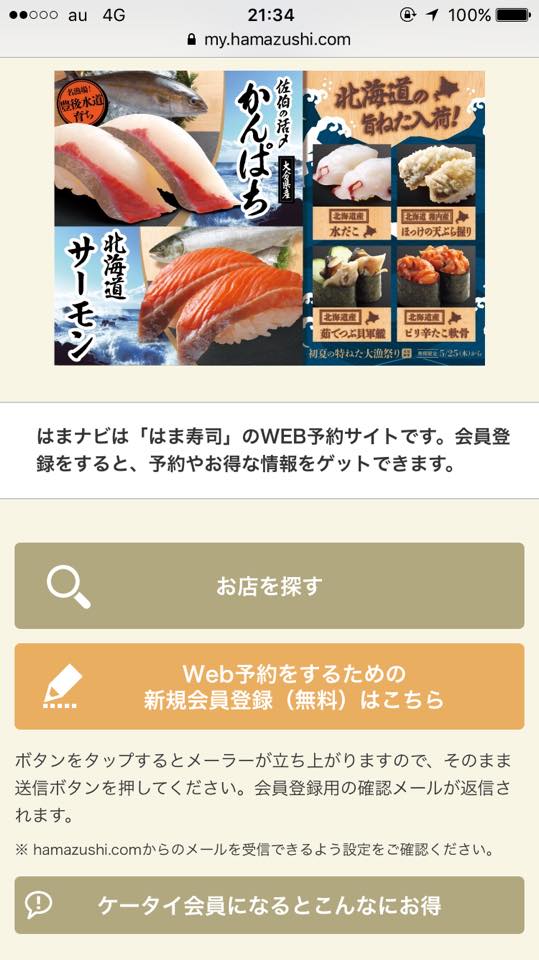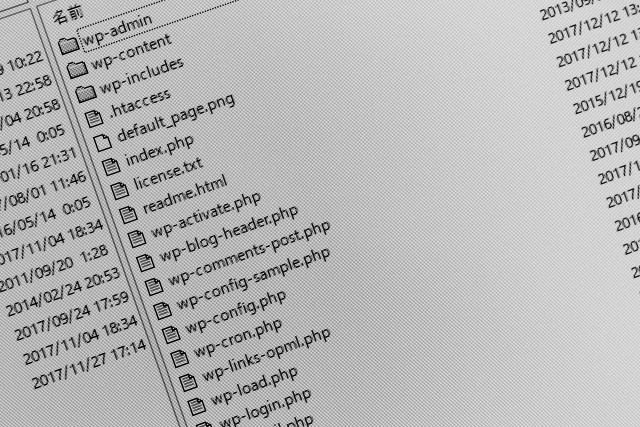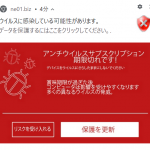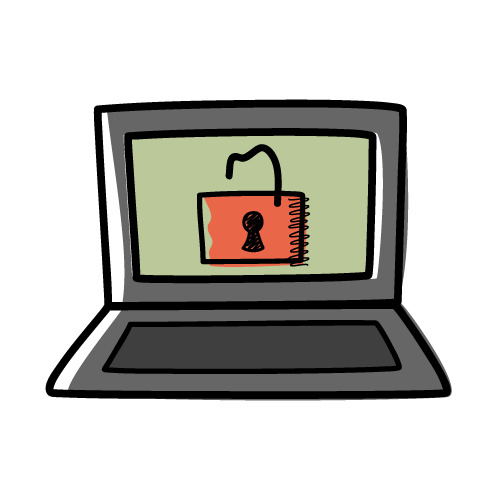
Contents
さくらインターネットで無料SSL導入
このSEOブログ、SEOブログなのにしばらくSSLを導入していませんでした。
はっきり言ってSEO的にはよくないことです。
遅くなりましたが、SSLを提供しましたので、備忘録を残しておきます。
環境
サーバ:さくらインターネット
SSL:Let’s Encrypt
SSL化への手順
- ワードプレスのプラグインやワードプレスそのものをアップグレードしておく。(count per dayだけはアップグレードするとエラーが出るので旧バージョンのまま残しておいた)
- さくらインターネットのコントロールパネルにログイン
- ドメイン/SSL設定をクリック
- 独自ドメイン(se0.info)の右横にある SSL(証明書)の登録ボタンを押す
- 無料SSL設定へ進む、をクリック
- 無料SSLを設定するをクリック
- そして、ワードプレスにログインする
- 管理画面からプラグインをインストール
- SSL化のプラグインは「
ReallySimpleSSL」⇒『Really Simple SSL』 - ここでプラグインを有効化しようとするも、まだSSLが反映されていな様子
- 10分ほどして再度、有効化するとうまくいった。
試しにサイトを表示するとURLがすべてhttpからhttpsに変更されているのでうまくいったようだ。
あれ?以前別のサイトでSSL化したときはURLもhttpからhttpsへ自分で(手動で)変更した記憶があるのだが・・・。
まあうまくいっているようなのでしばらくこれで様子を見ることにする。
前に更新したサイトは「さくらのインターネット」サーバではなかったのかもしれない。
この勢いでエクストリームサーバ運用しているサイトもSSL化してしまおう。
エクストリームサーバのSSL化(無料SSL)も備忘録に残すかもしれない。
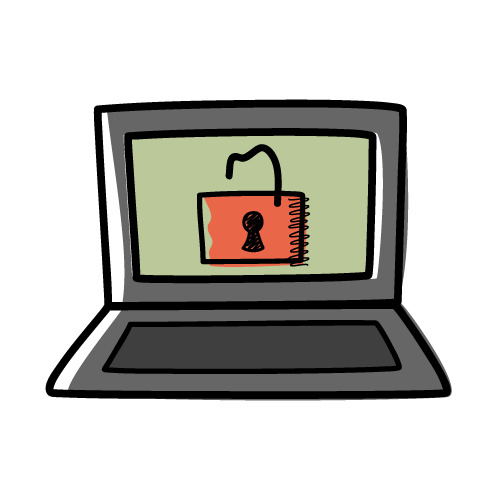
2020年3月11日追記(Really Simple SSL)
「ReallySimpleSSL」 を 「Really Simple SSL」に変更。スペースって重要ですね。
お勧めプラグインを変更(WP Force SSL)(2021年5月1日)
ワードプレスのSSL化を進める際にずっとおすすめしてきたのが「Really Simple SSL」だったのですが、最近有料版(プレミアム版)にアップグレードしろとしつこく表示されます。
しかも有料版を購入してもアップグレード可能な期間は1年間のみ。
とりあえず無料でインストールさせておいて、ある程度のユーザーがたまったら有料版に誘導するビジネスモデルなのかなと思ってしまします。
煩わしいので、最近は「WP Force SSL」という無料プラグインを使っています。
今後導入するブログにはこっち「WP Force SSL」をインストールしていくだろうな。
ということでワードプレスをSSL化するためのお勧めプラグインを変更いたします!